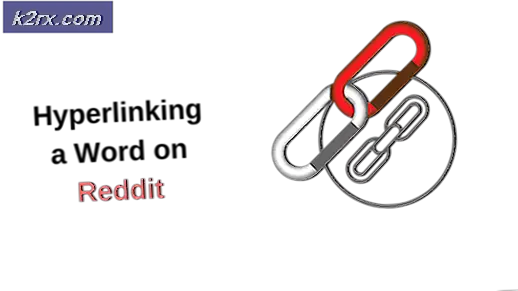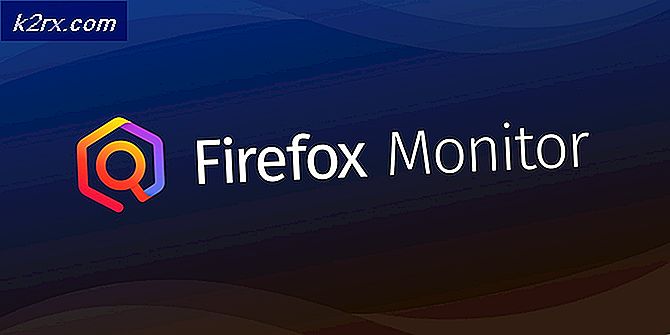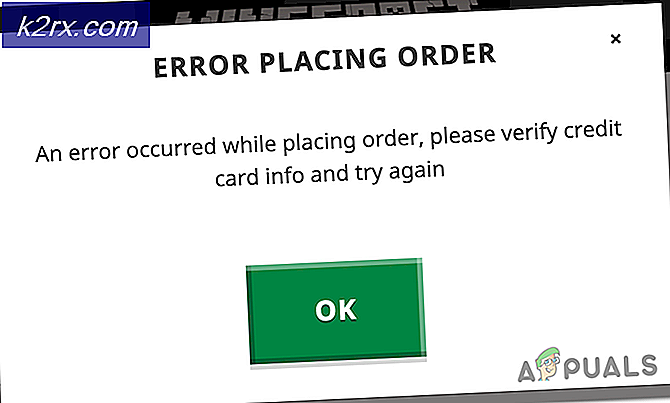SOLVED: Windows 10 Update Kegagalan Kegagalan Kegagalan 80240020
Kesalahan 80240020 adalah kesalahan kegagalan instalasi pembaruan Windows. Kesalahan ini tidak menunjukkan adanya masalah dengan peningkatan atau pemesanan Windows 10 Anda.
Kode kesalahan 0x80240020 sebenarnya adalah pesan yang diharapkan ketika Anda menjalankan versi Windows yang lebih lama, selama periode peningkatan Windows 10, yang memberi tahu Anda bahwa ketika instalasi / pemutakhiran dimulai, itu mungkin memerlukan interaksi pengguna. Ini juga memberitahu Anda bahwa peningkatan belum sepenuhnya siap, tetapi Anda harus menunggu lebih lama.
Pesan ini paling sering muncul pada 28 dan 29 Juli 2015, ketika Microsoft merilis iterasi terakhir dari sistem operasi Windows, Windows 10. Sejumlah pengguna bingung dan berpikir kesalahannya ada hubungannya dengan perangkat mereka, tetapi setelah banyak spekulasi, seorang perwakilan Microsoft membersihkan masalah di forum mereka, menyatakan bahwa pesan ini muncul untuk semua orang dengan sengaja, tetapi itu bukan kesalahan. Sebaliknya, ini adalah pemberitahuan sederhana bahwa upgrade ke Windows 10 akan segera dimulai, dan pengguna harus siap untuk itu. Ini tidak menunjukkan masalah apa pun dengan unduhan atau reservasi peningkatan Anda, dan unduhan tidak korup seperti yang dipikirkan beberapa orang. Anda harus diberitahu sebentar, ketika perangkat Anda siap untuk diperbarui.
Meskipun pesan ini pada dasarnya memberi tahu Anda untuk menunggu, jika Anda adalah salah satu pengguna bersemangat yang tidak ingin menunggu Microsoft untuk memberitahukan bahwa perangkat mereka sudah siap, ada dua hal yang dapat mereka lakukan untuk mendapatkan pembaruan dengan segera.
Metode 1: Ubah Registri
Secara tidak benar, memodifikasi registri dapat mengakibatkan korupsi karena itu sangat penting bahwa Anda membuat cadangan registri Anda sehingga dapat dipulihkan jika ada yang salah dan langkah-langkah harus diikuti persis seperti yang tercantum di bawah ini.
Pertama, buat cadangan pengaturan registri Anda dengan mengikuti langkah-langkah yang tercantum di sini (cadangan registri)
1. Setelah pencatatan dicadangkan; tahan tombol windows dan tekan R
TIP PRO: Jika masalahnya ada pada komputer Anda atau laptop / notebook, Anda harus mencoba menggunakan Perangkat Lunak Reimage Plus yang dapat memindai repositori dan mengganti file yang rusak dan hilang. Ini berfungsi dalam banyak kasus, di mana masalah ini berasal karena sistem yang rusak. Anda dapat mengunduh Reimage Plus dengan Mengklik di Sini2. Ketik regedit dan Klik OK
3. Dari panel kiri; buka / navigasikan ke jalur di bawah ini
HKEY_LOCAL_MACHINE \ SOFTWARE \ Microsoft \ Windows \ CurrentVersion \ WindowsUpdate \ OSUpgrade
Jika OSUpgrade tidak ada, Anda dapat mengklik kanan folder Pembaruan Windows dan kemudian membuat folder baru.
4. Setelah Anda berada di folder OSUpgrade ; klik kanan di panel sebelah kiri pilih nilai dword baru (32-bit); atur nama menjadi AllowOSUpgrade dan atur nilainya menjadi 0x00000001
5. Kemudian, tutup registry editor, reboot PC Anda dan coba dorong pembaruan lagi. Anda juga dapat menggunakan tombol Memulai untuk meng-upgrade ke Windows 10.
Jika Anda menggunakan Windows 8.1; maka Anda harus menggunakan panel kontrol Desktop dan bukan UI modern.
Metode 2: Hapus semua yang ada di folder Unduh
Metode ini memulai ulang layanan Pembaruan Windows, dan menghapus semua yang ada di folder Unduhan sementara itu, sehingga pembaruan dapat mulai segar dan mengunduh Windows 10.
- Tekan tombol Windows di keyboard Anda, dan ketik cmd . Klik kanan hasilnya, Command Prompt, dan pilih Run as administrator.
- Di Command Prompt, ketik net stop wuauserv dan tekan Enter pada keyboard Anda untuk menjalankan perintah.
- Arahkan ke C: \ Windows \ SoftwareDistribution \ Download . Jika Windows tidak diinstal di drive / partisi C, ganti huruf dengan yang sesuai. Hapus semua isi folder Unduh.
- Kembali ke Command Prompt, dan ketik wuauserv start bersih . Coba jalankan Pembaruan Windows sekarang, dan lihat apakah Anda dapat mengunduh Windows 10. Jika tidak, lanjutkan ke metode selanjutnya.
TIP PRO: Jika masalahnya ada pada komputer Anda atau laptop / notebook, Anda harus mencoba menggunakan Perangkat Lunak Reimage Plus yang dapat memindai repositori dan mengganti file yang rusak dan hilang. Ini berfungsi dalam banyak kasus, di mana masalah ini berasal karena sistem yang rusak. Anda dapat mengunduh Reimage Plus dengan Mengklik di Sini